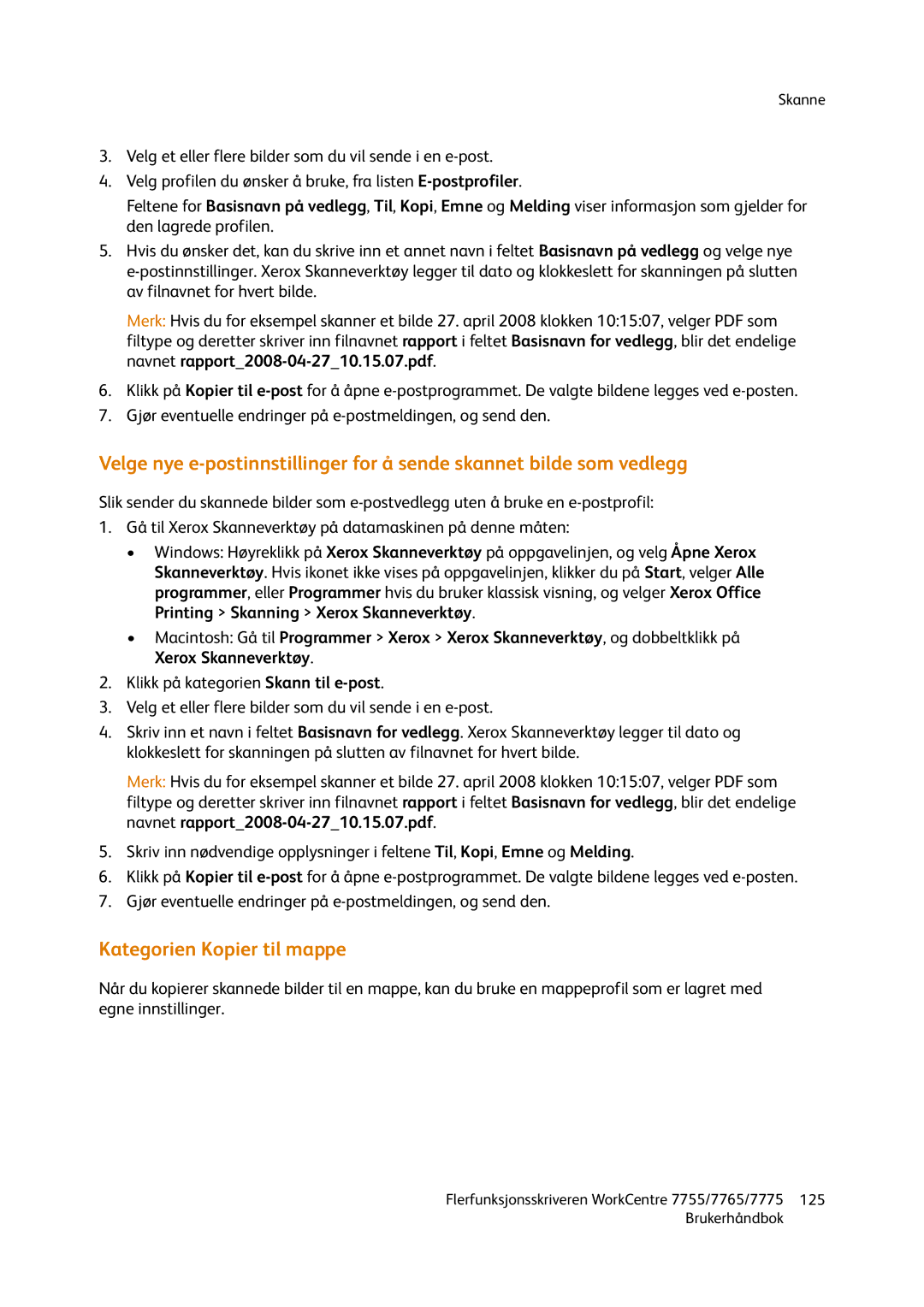Skanne
3.Velg et eller flere bilder som du vil sende i en
4.Velg profilen du ønsker å bruke, fra listen
Feltene for Basisnavn på vedlegg, Til, Kopi, Emne og Melding viser informasjon som gjelder for den lagrede profilen.
5.Hvis du ønsker det, kan du skrive inn et annet navn i feltet Basisnavn på vedlegg og velge nye
Merk: Hvis du for eksempel skanner et bilde 27. april 2008 klokken 10:15:07, velger PDF som filtype og deretter skriver inn filnavnet rapport i feltet Basisnavn for vedlegg, blir det endelige navnet
6.Klikk på Kopier til
7.Gjør eventuelle endringer på
Velge nye
Slik sender du skannede bilder som
1.Gå til Xerox Skanneverktøy på datamaskinen på denne måten:
•Windows: Høyreklikk på Xerox Skanneverktøy på oppgavelinjen, og velg Åpne Xerox Skanneverktøy. Hvis ikonet ikke vises på oppgavelinjen, klikker du på Start, velger Alle programmer, eller Programmer hvis du bruker klassisk visning, og velger Xerox Office Printing > Skanning > Xerox Skanneverktøy.
•Macintosh: Gå til Programmer > Xerox > Xerox Skanneverktøy, og dobbeltklikk på Xerox Skanneverktøy.
2.Klikk på kategorien Skann til
3.Velg et eller flere bilder som du vil sende i en
4.Skriv inn et navn i feltet Basisnavn for vedlegg. Xerox Skanneverktøy legger til dato og klokkeslett for skanningen på slutten av filnavnet for hvert bilde.
Merk: Hvis du for eksempel skanner et bilde 27. april 2008 klokken 10:15:07, velger PDF som filtype og deretter skriver inn filnavnet rapport i feltet Basisnavn for vedlegg, blir det endelige navnet
5.Skriv inn nødvendige opplysninger i feltene Til, Kopi, Emne og Melding.
6.Klikk på Kopier til
7.Gjør eventuelle endringer på
Kategorien Kopier til mappe
Når du kopierer skannede bilder til en mappe, kan du bruke en mappeprofil som er lagret med egne innstillinger.
Flerfunksjonsskriveren WorkCentre 7755/7765/7775 | 125 |
Brukerhåndbok |
|